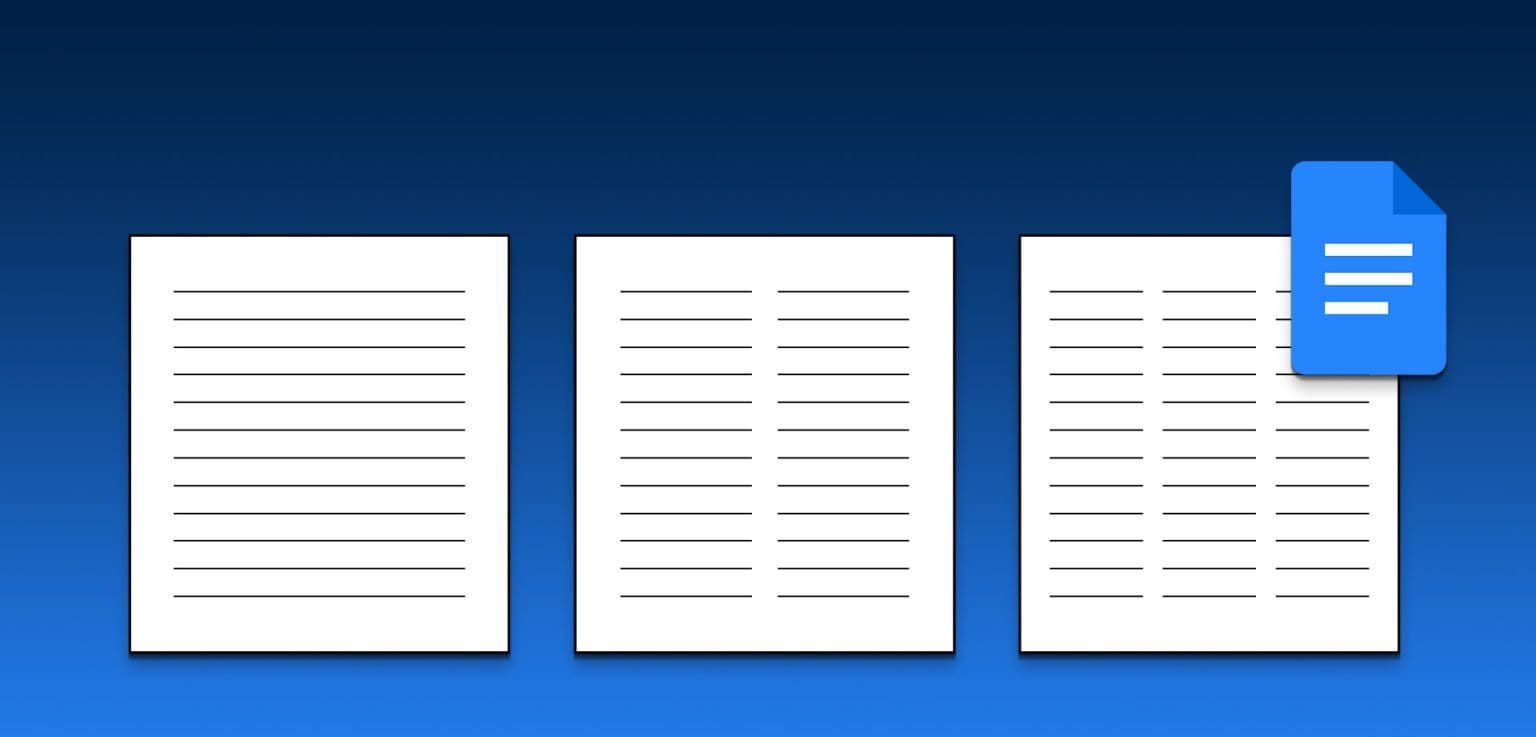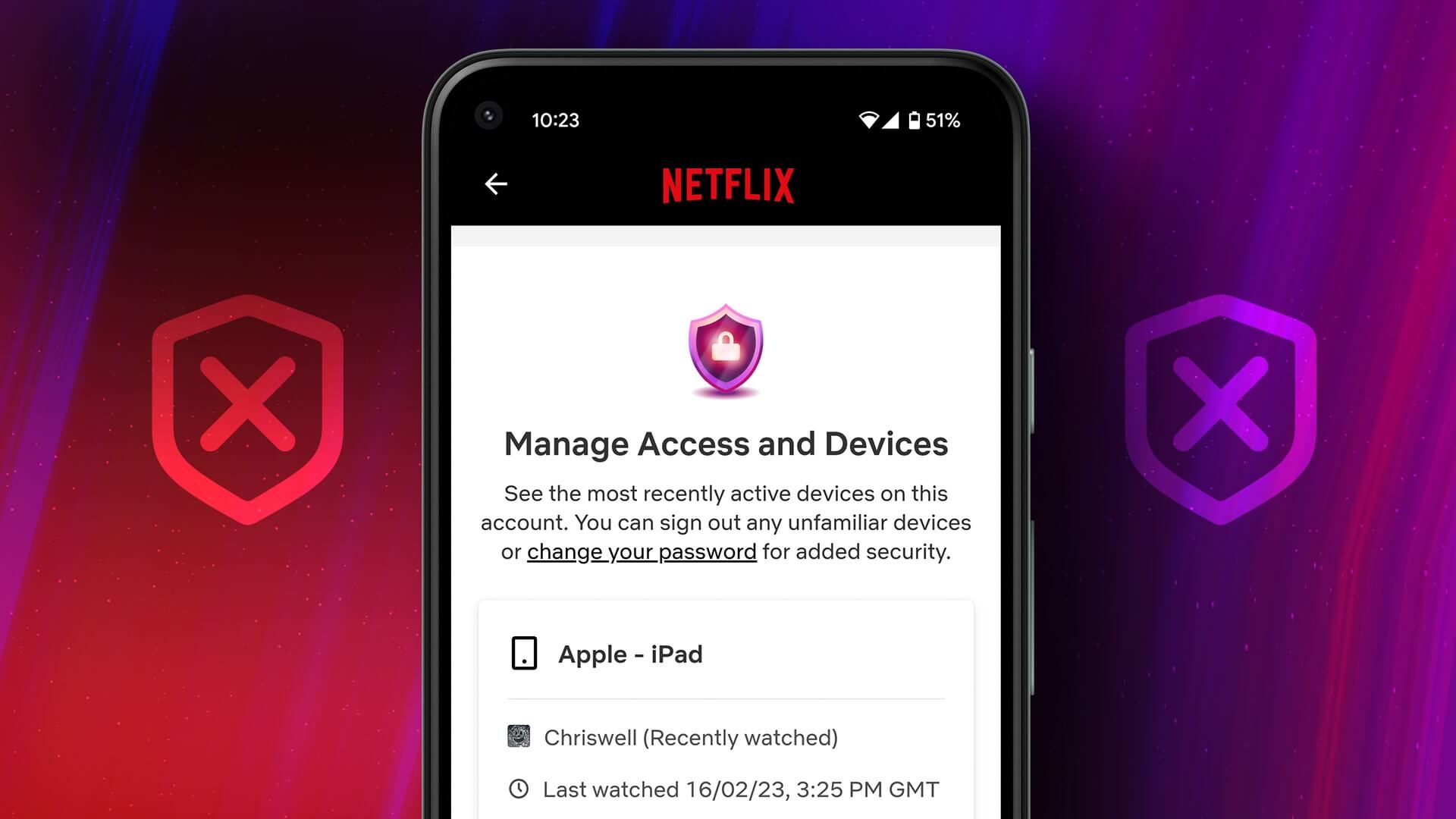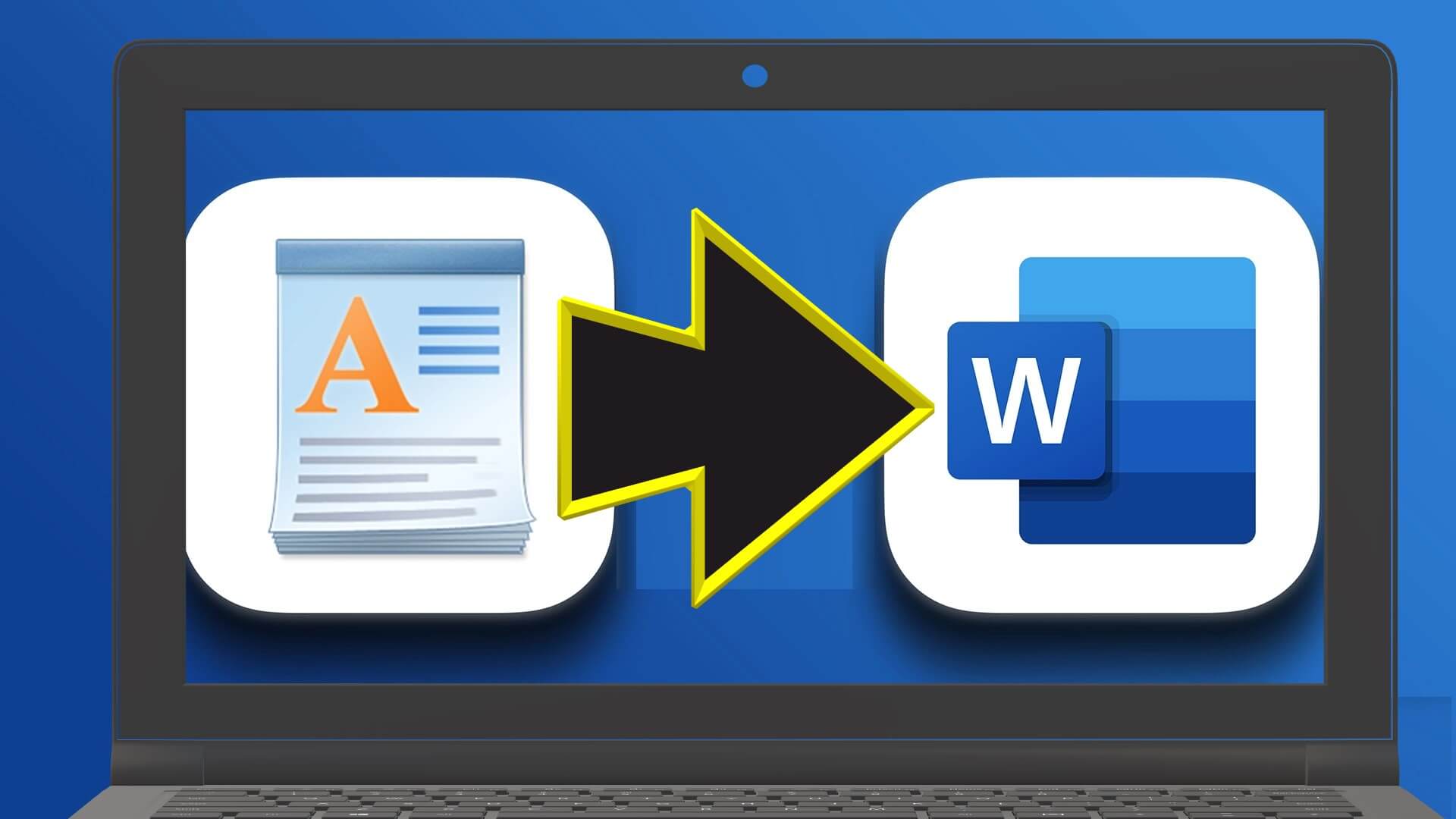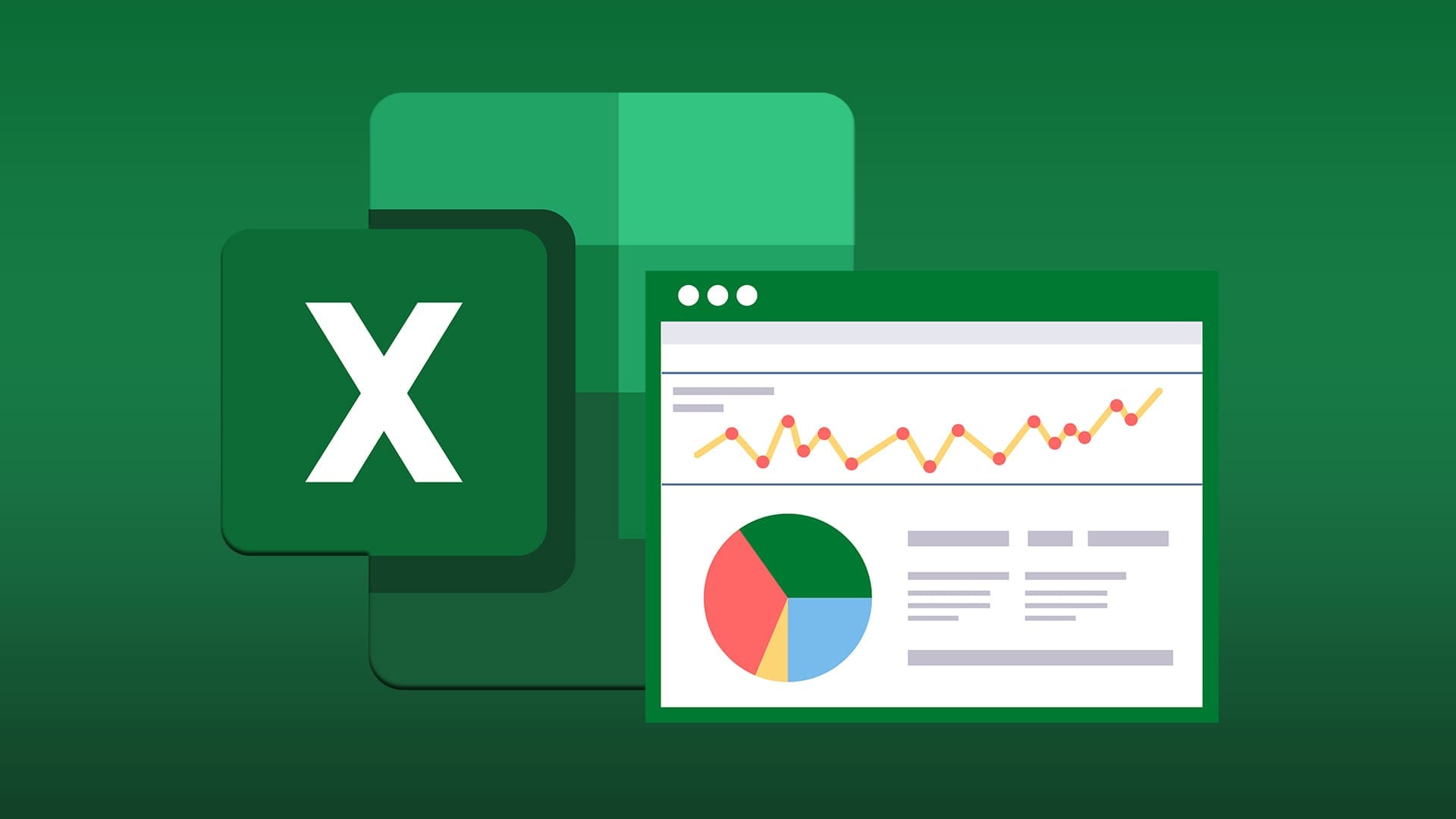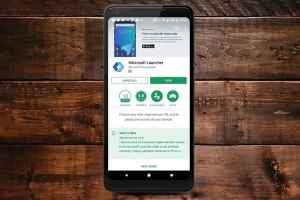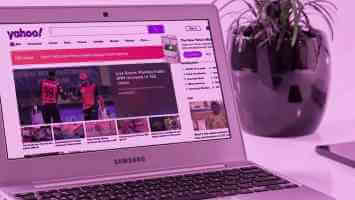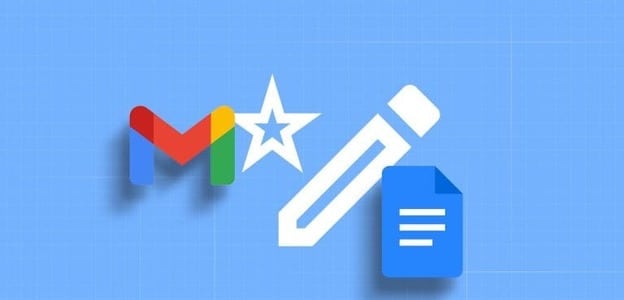Som standard, när du skriver på en tavla Google Dokument Texten löper horisontellt från sidans vänstra sida till höger sida tills den når sidmarginalen. I den här modellen antas det Google Dokument Hans anslagstavla innehåller bara en kolumn. Det finns dock andra sätt att presentera text på Google DokumentDu kan också dela upp texten i flera kolumner, ungefär som du ser i tidningar och tidskrifterDetta görs vanligtvis för att göra texttunga dokument lättare att läsa. Att visa text i kolumner kräver att du uppdaterar ditt Google Docs-format. Så här skapar och redigerar du textkolumner i Google Docs.
Hur man konverterar text till kolumner i Google Dokument
För att visa flera kolumner i Google Dokument måste du ha text på arbetsytan. Dokumentet måste också vara i Pages-format. Så här konverterar du texten till kolumner efter att du har lagt till den:
Steg 1: Öppen Google Dokument I din favoritwebbläsare och logga in med dina uppgifter.
Steg 2: I Google Dokuments startsida , Öppen dokumentet Du vill ange textkolumner.
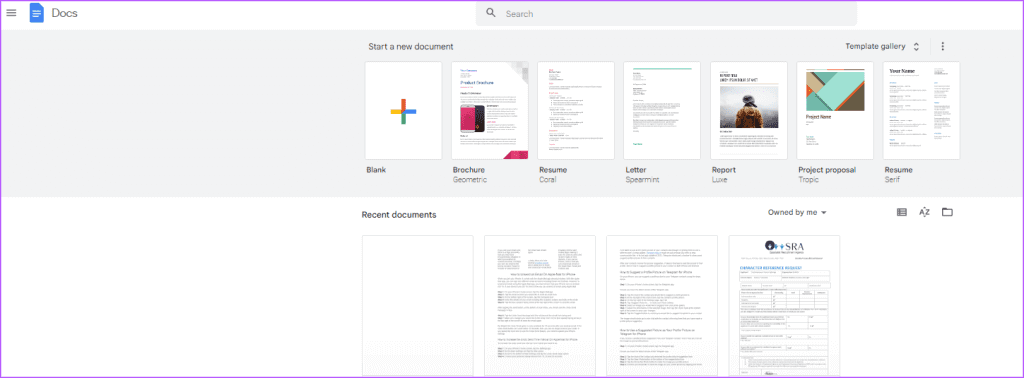
Steg 3: Markera texten på Google Dokument-anslagstavla För att konvertera det till kolumner.
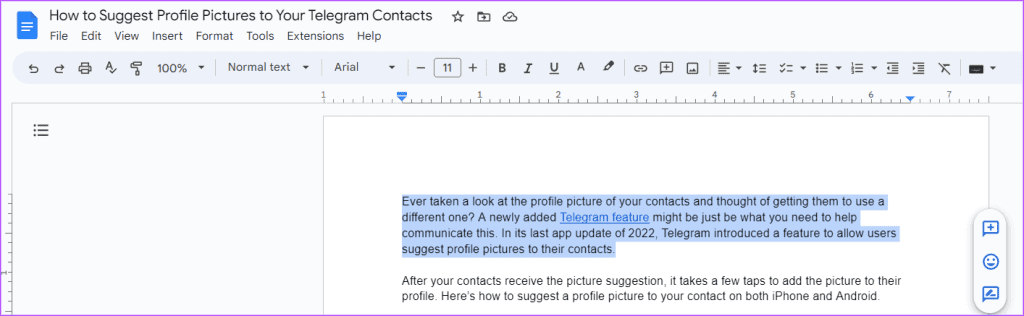
Steg 4: På band Google Dokument Klicka på fliken Samordning.
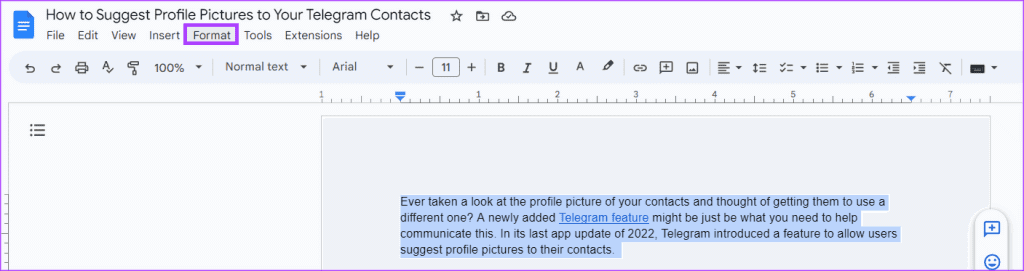
Steg 5: Klick kolumner Från det visade alternativet.
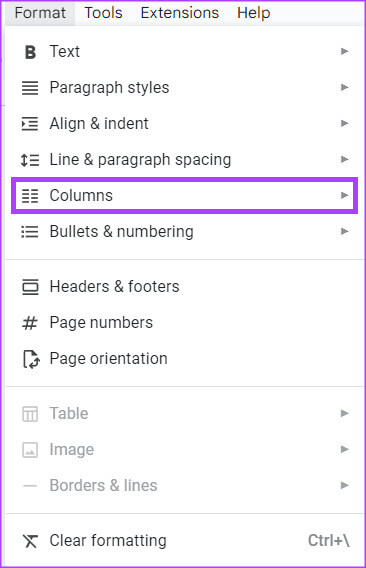
Steg 6: Välj antalet kolumner du vill dela upp texten i. Standardalternativen är 1, 2 eller 3 kolumner. Det maximala antalet kolumner du kan ange är 3.
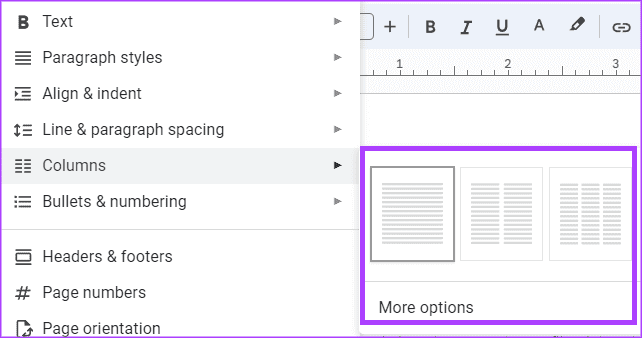
Så här ändrar du kolumnformatering i Google Dokument
Du kan ändra kolumnformatet i Google Dokument för att ta bort, minska eller öka antalet kolumner i ett dokument. Så här gör du:
Steg 1: Lokalisera kolumner I Google Dokument som du vill ändra.
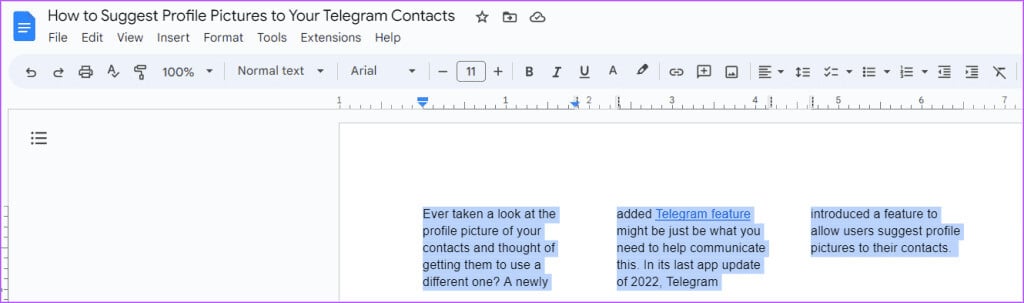
Steg 2: على Google Dokument-menyfliksområdet Klicka på fliken Samordning.
Steg 3: Klick kolumner Från det visade alternativet.
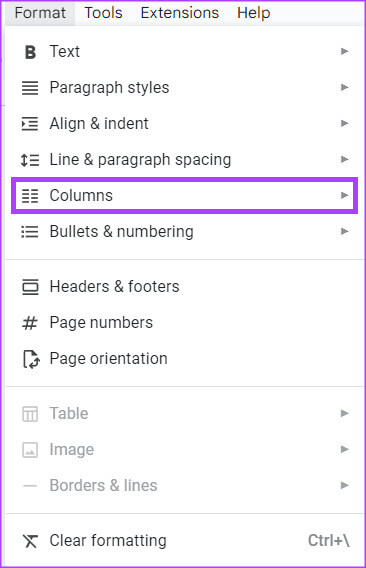
Steg 4: Om du vill minska eller öka antalet kolumner väljer du bland alternativen. 1 eller 2 eller 3 Kolumner.
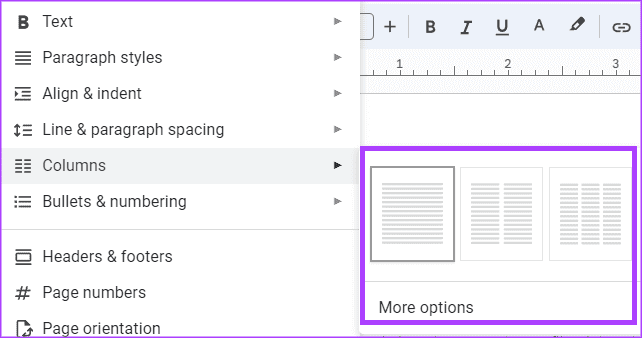
Hur man anpassar textkolumner i Google Dokument
När du har konverterat din text till önskat antal kolumner kan du även ändra avståndet mellan kolumnerna. Du kan dessutom välja att inkludera en linje för att visa gränsen mellan kolumnerna. Så här gör du:
Steg 1: Välj kolumner i Google Dokument som du vill ändra.
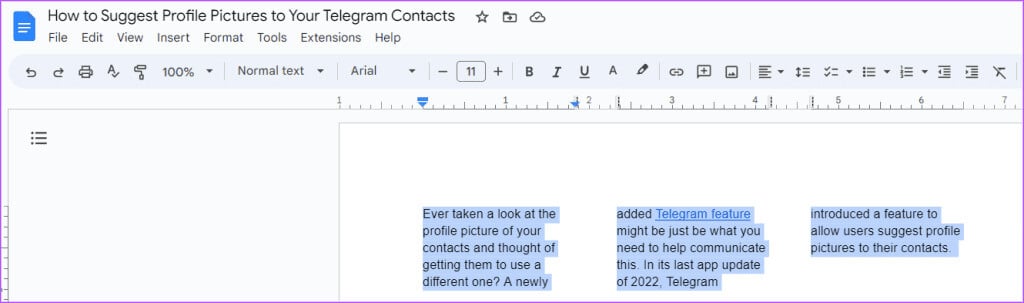
Steg 2: I menyfliksområdet i Google Dokument klickar du på fliken Samordning.
Steg 3: Klick kolumner Från det visade alternativet.
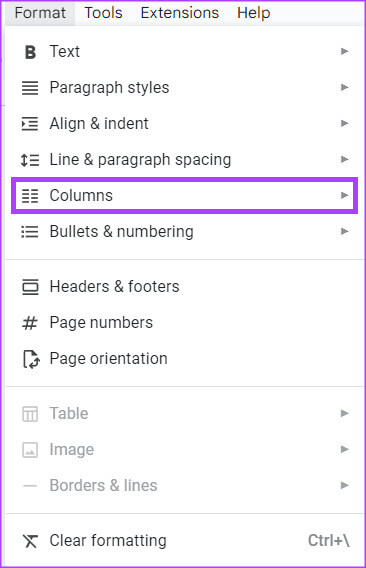
Steg 4: Klick Fler alternativ Av Kolumnlista.
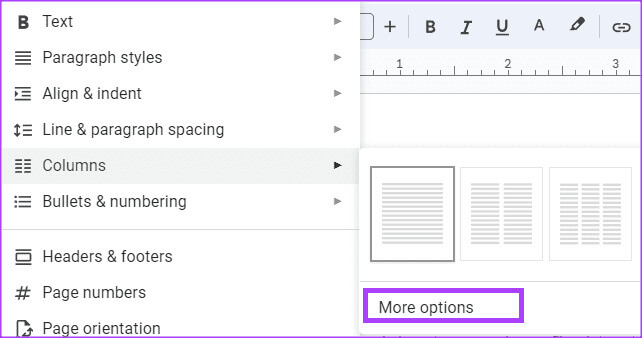
Steg 5: i dialogrutan Kolumnalternativ Ange ditt önskade avståndsalternativ.
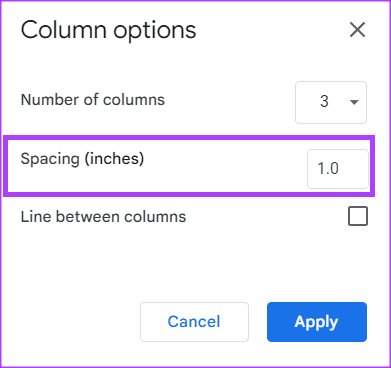
Steg 6: Markera rutan bredvid alternativet Linjen mellan kolumnerna.
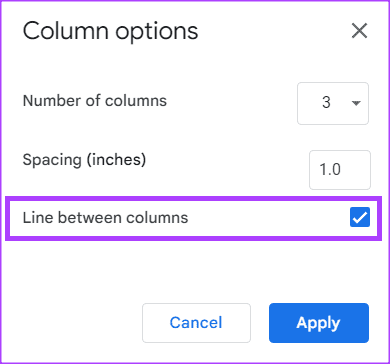
Steg 7: Klick "Genomförande" för att spara ändringarna.
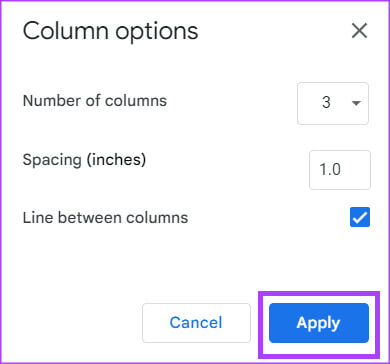
Så här infogar du en kolumnbrytning i Google Dokument
Kolumnbrytningar är användbara i dokument som innehåller textkolumner för att indikera var texten ska sluta. Om dokumentet är uppdelat i två kolumner avslutas den aktiva kolumnen genom att infoga en kolumnbrytning och textmarkören och eventuell text efter den flyttas till toppen av nästa kolumn. Detta hjälper till att kontrollera textflödet i dokumentet. Så här infogar du en kolumnbrytning i Google Dokument:
Steg 1: Markera kolumndelen i Google Dokument vad du än vill Lägg till en avgränsare.
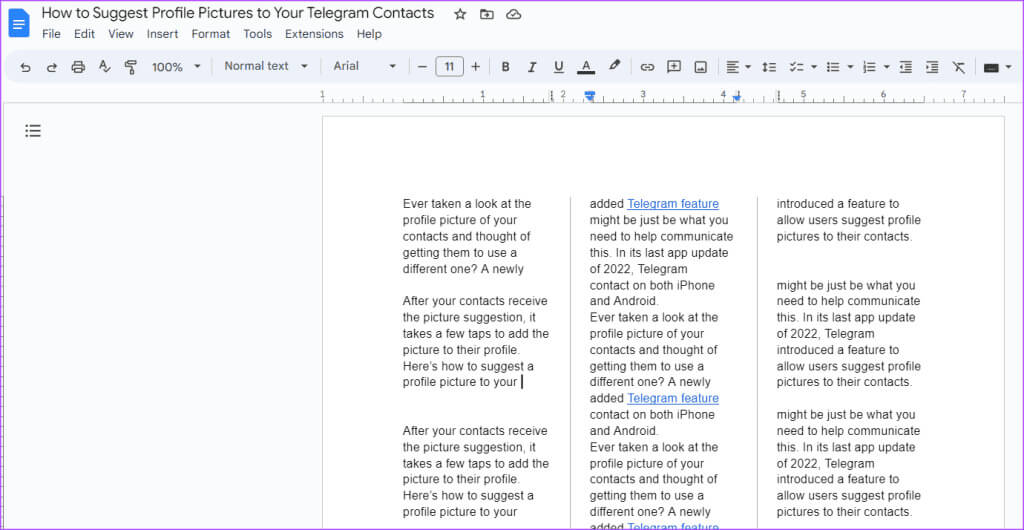
Steg 2: على Google Dokument-menyfliksområdet , Klick Infoga flik.

Steg 3: Klick Pausalternativet som visas.
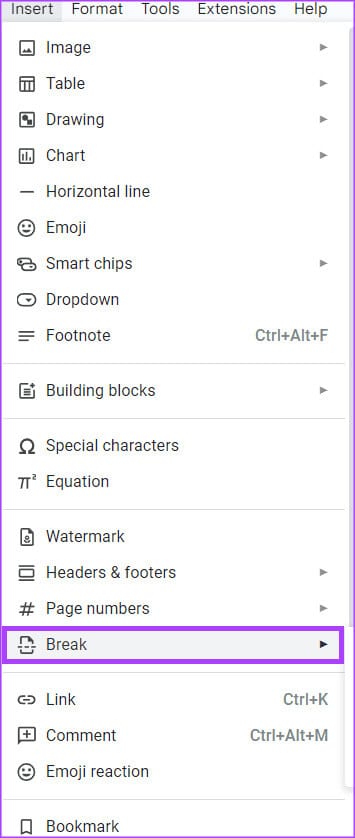
Steg 4: Klick Kolumnavgränsare.
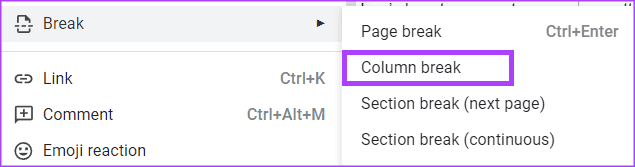
Skapa ett dokument utan sidor i Google Dokument
I Google Dokument kan du: Skapa ett dokument utan sidorEtt opalformat dokument i Google Dokument är ett dokument som inte har sidbrytningar, och du kan bläddra kontinuerligt genom dokumentet. I den här inställningen justeras infogade bilder automatiskt för att passa skärmstorleken, och tabeller är lättare att visa. Har du kunnat skapa och redigera textkolumner i Google Dokument? Låt oss veta i kommentarerna nedan.